首先将布局改为线性布局
我这里实现的是两个随机数的加法运算,其他运算只需将加法改为对应方法即可。
<LinearLayout xmlns:android="http://schemas.android.com/apk/res/android"
android:layout_width="match_parent"
android:orientation="vertical"
android:gravity="center_horizontal"
android:layout_height="match_parent">
<TextView
android:layout_width="wrap_content"
android:layout_height="wrap_content"
android:text="两个随机数的加法运算"
android:textSize="35sp"
android:textColor="#E91E63"/>
<LinearLayout
android:layout_width="match_parent"
android:layout_height="wrap_content"
android:orientation="horizontal"
android:layout_marginTop="50dp"
>
<EditText
android:id="@+id/et_1"
android:layout_width="80dp"
android:layout_height="60dp"
android:textSize="30sp"
android:layout_marginTop="10dp"
android:enabled="false"
android:textColor="#03A9F4"
/>
<TextView
android:layout_width="40dp"
android:layout_height="60dp"
android:textStyle="bold"
android:text="+"
android:textSize="40sp"
android:layout_gravity="center"
/>
<EditText
android:id="@+id/et_2"
android:layout_width="80dp"
android:layout_height="60dp"
android:textSize="30sp"
android:layout_marginTop="10dp"
android:enabled="false"
android:textColor="#03A9F4"
/>
<TextView
android:layout_width="40dp"
android:layout_height="60dp"
android:textStyle="bold"
android:text="="
android:textSize="40sp"
android:layout_gravity="center"
/>
<EditText
android:id="@+id/et_3"
android:layout_width="80dp"
android:layout_height="60dp"
android:textSize="30sp"
android:layout_marginTop="10dp"
android:text=""
android:textColor="#03A9F4"
/>
</LinearLayout>
<LinearLayout
android:layout_width="match_parent"
android:layout_height="match_parent"
android:orientation="horizontal"
android:layout_gravity="center_horizontal"
android:layout_marginTop="60dp">
<Button
android:id="@+id/btn_1"
android:layout_width="wrap_content"
android:layout_height="wrap_content"
android:text="开始出题"
android:textSize="30sp"
android:layout_marginLeft="10dp"
/>
<Button
android:id="@+id/btn_2"
android:layout_width="wrap_content"
android:layout_height="wrap_content"
android:text="判断正误"
android:textSize="30sp"
android:layout_marginLeft="40dp"
/>
</LinearLayout>
</LinearLayout>
将具体布局设置好后便可以开始进行后续操作
这些是在操作过程中需要导入的包
import androidx.appcompat.app.AppCompatActivity; import android.os.Bundle; import android.view.View; import android.view.View.OnClickListener; import android.widget.Button; import android.widget.EditText; import android.widget.Toast; import java.util.Random;
下面进行按钮和配置
public class MainActivity extends AppCompatActivity implements OnClickListener{
private Button mBut1;
private Button mBut2;
private Random mRandom;
private EditText mEdit1;
private EditText mEdit2;
private EditText mEdit3;
private int x,y;
@Override
protected void onCreate(Bundle savedInstanceState) {
super.onCreate(savedInstanceState);
setContentView(R.layout.text1);
mBut1=findViewById(R.id.btn_1);
mBut2=findViewById(R.id.btn_2);
mEdit1=findViewById(R.id.et_1);
mEdit2=findViewById(R.id.et_2);
mEdit3=findViewById(R.id.et_3);
mBut1.setOnClickListener(this);
mBut2.setOnClickListener(this);
mRandom=new Random(); //创建对象
myRandom(); //声明获取随机数的方法
mEdit3.requestFocus(); //让et_3处于焦点状态
}
private void myRandom() {
x=mRandom.nextInt(100)+1;
y=mRandom.nextInt(100)+1;
}
@Override
public void onClick(View v) {
String dite3=mEdit3.getText().toString();
switch(v.getId()){
case R.id.btn_1:{//开始出题
myRandom();
mEdit1.setText(String.valueOf(x));
mEdit2.setText(String.valueOf(y));
}
break;
case R.id.btn_2://判断正误
int result = Integer.parseInt(dite3);//Integer.parseInt(String s)返回整数值
if (result == x + y) {
Toast.makeText(MainActivity.this, "回答正确", Toast.LENGTH_SHORT).show();
} else {
Toast.makeText(MainActivity.this, "回答错误", Toast.LENGTH_SHORT).show();
mEdit3.setText("");
}
break;
}
}
}
下面是运行结果:
点击开始出题会出现两个随机数 在et_3中输入答案
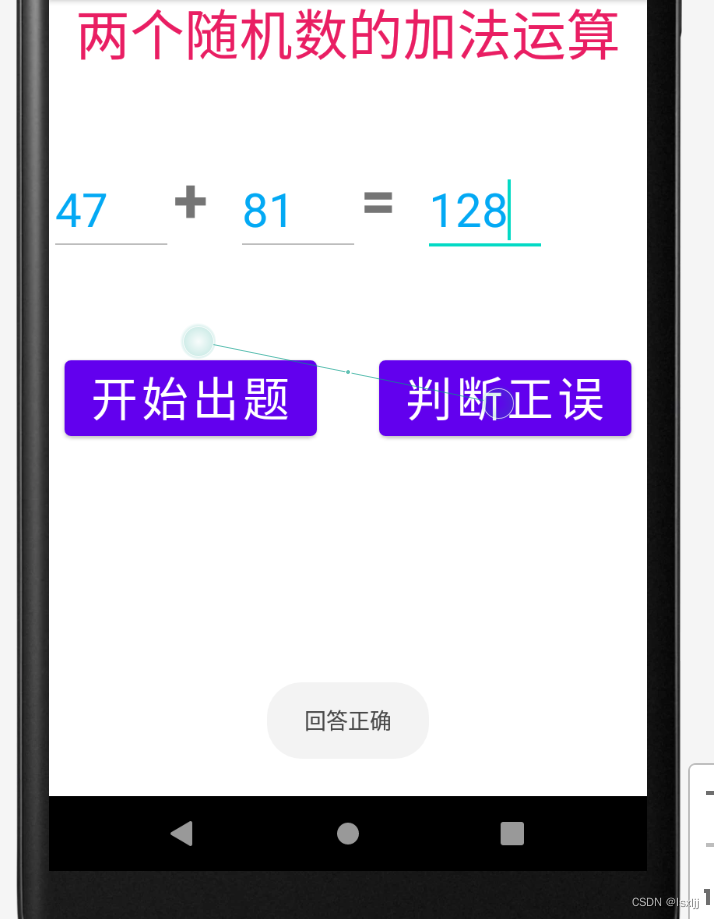
如果输入正确会出现“回答正确”,如果错误会出现“回答错误”并会将自己输入的结果清空;
到此,一个简单的小玩意儿就完成了,欢迎评论区留言。
本文含有隐藏内容,请 开通VIP 后查看